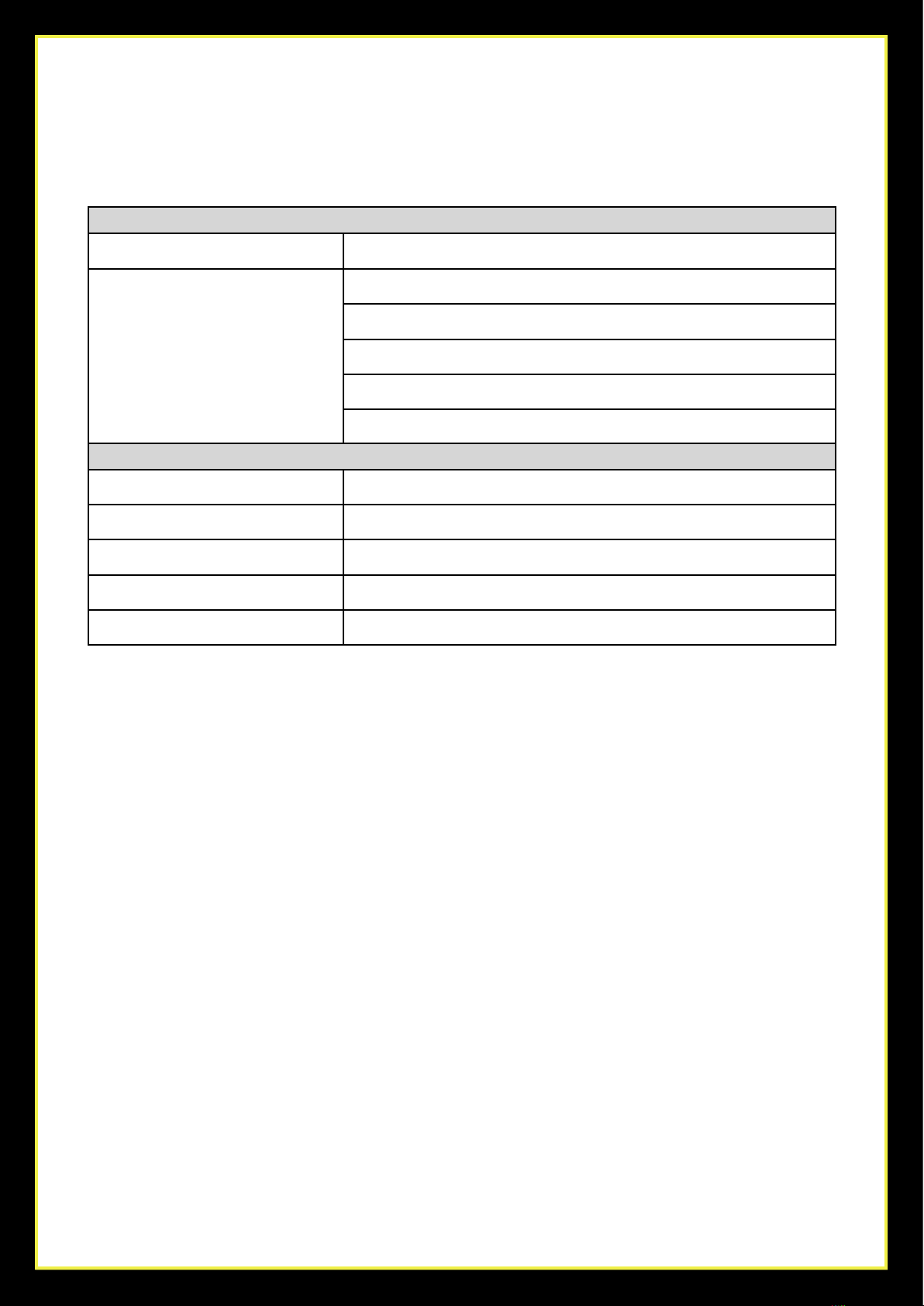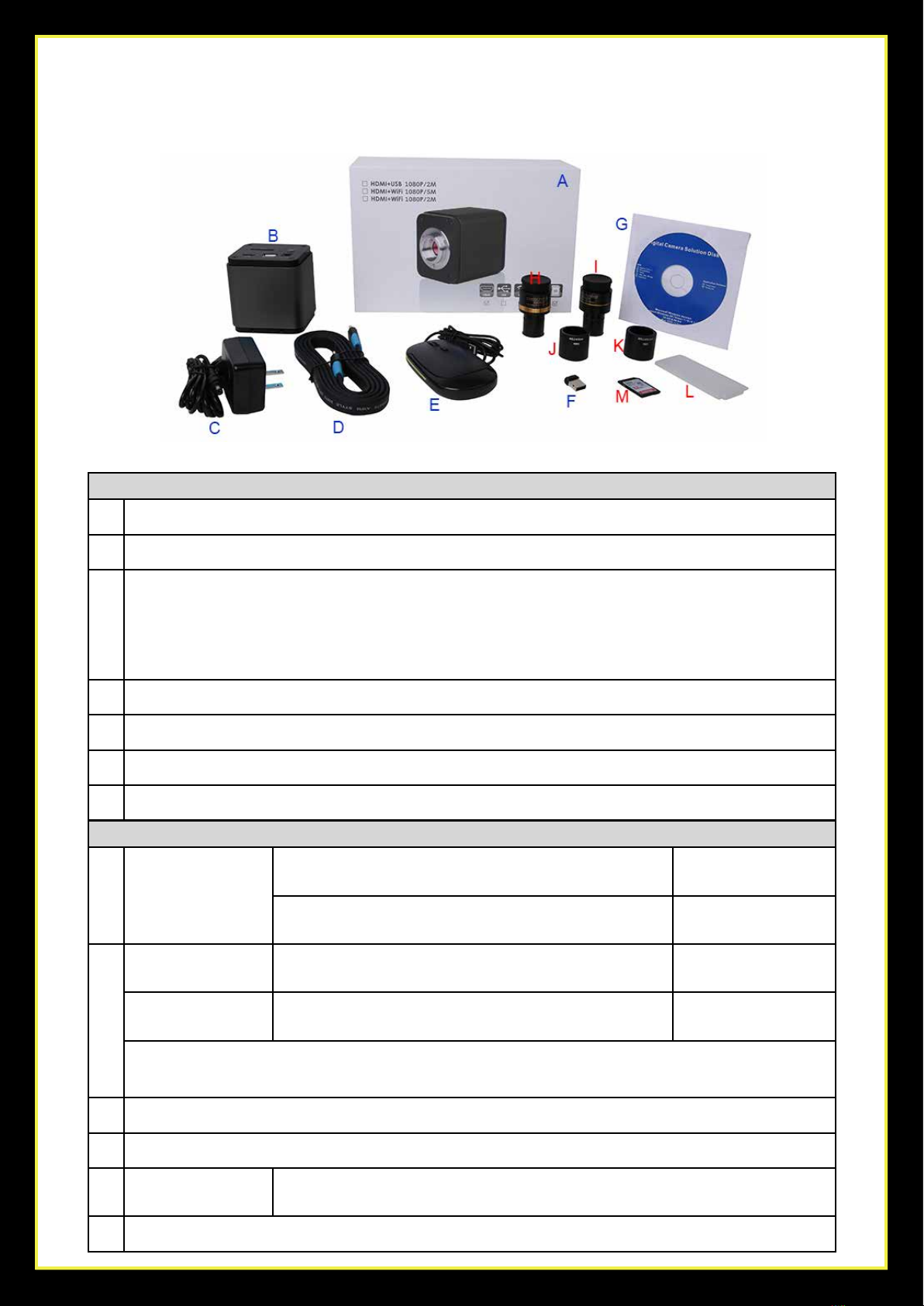8
Standardverpackungsliste
A Geschenk-Box: L: 25,5 cm B: 17,0 cm H: 9,0 cm (1 Stck., 1,43 kg/Box)
B HDMI-Kamera
C
Netzteil: Eingang: Wechselstrom 100~240 V 50 Hz/60 Hz, Ausgang: Gleichstrom 12 V 1 A
Amerikanische Norm: Modell: GS12U12-P1I 12W/12 V/1 A: UL/CUL/BSMI/CB/FCC
EMI-Norm: EN55022, EN61204-3, EN61000-3-2,-3, FCC Teil 152 Klasse B, BSMI CNS14338
EMS-Norm: EN61000-4-2, 3, 4, 5, 6, 8, 11, EN61204-3, Klasse A Leichtindustrie-Standard
Europäische Norm: Modell: GS12E12-P1I 12W/12V/1A; TÜV (GS)/CB/CE/ROHS
EMI-Norm: EN55022, EN61204-3, EN61000-3-2,-3, FCC Teil 152 Klasse B, BSMI CNS14338
EMS-Norm: EN61000-4-2, 3, 4, 5, 6, 8, 11, EN61204-3, Klasse A Leichtindustrie-Standard
D HDMI-Kabel
E USB-Maus
F Drahtlos-Netzwerkadapter mit USB-Schnittstelle
G CD (Treiber und Dienstprogramme-Software, Ø12 cm)
Optionales Zubehör
HVerstellbarer
Objektivadapter
C-Mount für Okularauszug mit 23,2 mm Durchm.
(Bitte wählen Sie 1 davon für Ihr Mikroskop)
108001/AMA037
108002/AMA050
108003/AMA075
C-Mount für Okulartubus mit 31,75 mm Durchm.
(Bitte wählen Sie 1 davon für Ihr Teleskop)
108008/ATA037
108009/ATA050
108010/ATA075
I
Fixobjektiv-Adapter C-Mount für Okulartubus mit 23,2 mm Durchm.
(Bitte wählen Sie 1 davon für Ihr Mikroskop)
108005/FMA037
108006/FMA050
108007/FMA075
HDMI-Kabel C-Mount für Okulartubus mit 31,75 mm Durchm.
(Bitte wählen Sie 1 davon für Ihr Teleskop)
108011/FTA037
108012/FTA050
108013/FTA075
Hinweis: Für optionale Artikel aus den Spalten H und I geben Sie bitte Ihren Kameratyp an (C-Mount-Kamera, Mikroskop-
kamera oder Teleskopkamera). Unser Techniker hilft Ihnen gern, den passenden Mikroskop- oder Teleskopkameraadapter
für Ihre Anwendung auszuwählen.
J108015 (Durchm. 23,2 mm- bis 30,0 mm-Ring) / Adapterringe für 30-mm-Okulartubus
K108016 (Durchm. 23,2 mm- bis 30,5 mm-Ring) / Adapterringe für 30,5-mm-Okulartubus
LKalibrierungskit
106011/TS-M1(X=0,01 mm/100 Div.);
106012/TS-M2(X, Y=0,01 mm/100 Div.);
106013/TS-M7(X=0,01 mm/100 Div., 0,10 mm/100 Div.)
MSD-Karte (4 G oder 8 G)
1.2 Kamera und Mikroskop
Abbildung 6 Verpackungsinformation für